فهرست
تاسو ممکن اړتیا ولرئ خپل د تلیفون شمیرې د تمدید سره فارمیټ کړئ تاسو کولی شئ دا په اسانۍ سره د Excel دننه جوړ شوي ځانګړتیاو او فارمولونو په کارولو سره ترسره کړئ. پدې مقاله کې به موږ د د ایکسل تلیفون شمیره فارمیټ د توسیع د اسانه فورمولونو په کارولو سره زده کړو. ځانګړتیاوې.
دلته موږ یو ډیټاسیټ لرو چې د نومونو & د تلیفون شمیرې . اوس موږ به د دې ډیټا سیټ په کارولو سره د تلیفون شمیرې د توسیع سره فارمیټ کړو.
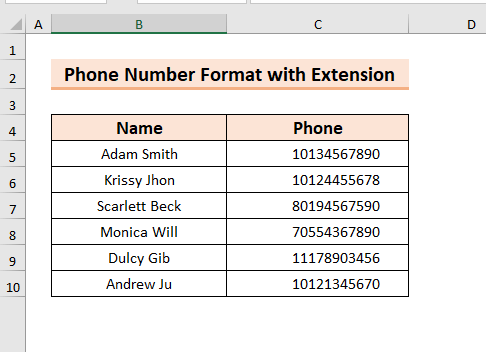
د تمرین کاري کتاب ډاونلوډ کړئ
د تلیفون شمیره د Extension.xlsm سره فارمیټ کړئ
په Excel کې د ایکسټینشن سره د تلیفون شمیره فارمیټ کولو 3 لارې
1. د تمدید سره د تلیفون شمیره فارمیټ کولو لپاره د دودیز فارمیټ فیچر کارول
د د دودیز فارمیټ فیچر په کارولو سره تاسو کولی شئ فورمیټ د تلیفون شمیره د توسیع سره.
<0 دلته، زه د تلیفون شمیرې لرم او تاسو ته به وښیم چې څنګه شکل دا شمیرونه .د دې کولو لپاره،
- لومړی، د مستقیم شکل کارولو لپاره د سیل یا سیل سلسله وټاکئ.
- دلته، ما سلسله غوره کړه C5:C10 .
- اوس، په ماؤس کې ښي کلیک وکړئ د د متن مینو خلاصولو لپاره.
- وروسته، انتخاب کړئ د حجرو بڼه .
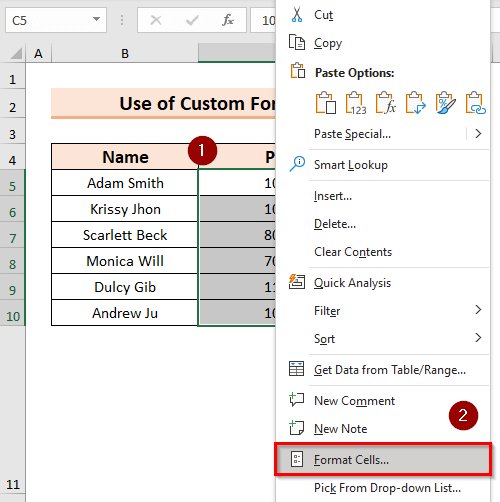
د د ډیالوګ بکس د حجرو فارمیټ به ښکاره شي.
- له هغه ځایه <1 انتخاب کړئ>مصنعت بیا په ډول کې دننه کړئ فارمیټ چې تاسو غواړئ په خپلو شمیرو کې درخواست وکړئ. دلته، زه موږ ed (###) ###-### "ext" ##
- په پای کې کلیک وکړئ ښه .

د پایلې په توګه، تاسو به د توسیع سره د تلیفون شمیرې ترلاسه کړئ.

نور ولولئ: په ایکسل کې د تلیفون شمیره څنګه ولیکئ (په هره ممکنه لاره)
2. د تلیفون بڼه د اکسل ګډو افعالو په کارولو سره د تمدید سره شمیره
که تاسو وغواړئ تاسو کولی شئ د بائیں او MID افعال وکاروئ ترڅو د تلیفون شمیرې <1 سره فارمیټ کړئ>توسیع .
اجازه راکړئ چې تاسو ته طرزالعمل تشریح کړم،
- د پیل کولو لپاره، د خپلې خوښې حجره غوره کړئ ترڅو د نتیجې ارزښت ځای په ځای کړئ .
- دلته، ما سیل D5 غوره کړ.
- اوس، لاندې فورمول په D5 حجره کې یا فارمول بار کې ټایپ کړئ .
="("&LEFT(C5,3)&")"&MID(C5,4,3)&"-"&MID(C5,7,4)&" ext"&MID(C5,11,99) 18>
دلته، ما د بائیں او MID فعالیتونه.
فارمول ماتول
- "("&LEFT (C5,3)&”)—-> LEFT فنکشن به 3 کرکټرونه د کیڼ اړخ څخه بیرته راولي.
- محصول: 101
- "("&LEFT(C5,3)&" )—-> دلته، امپرسینډ (&) به پرانتیسس اضافه کړي.
- محصول: "(101)"
- MID(C5,4,3)—-> د MID فنکشن به د غوره شوي شمیرې د منځنۍ څخه 3 کرکټرونه د 4th کرکټر څخه پیل شي.
- محصول: "345"
- MID(C5,7,4)—-> دا کیږي
- محصول:“6789”
- MID(C5,11,99)—-> دا په
- محصول بدلیږي: "6"
- " ext"&MID(C5,11,99)—->
- "ext"&6—-> دلته، امپرسینډ (&) متن ext د شمیرې سره نښلوي 6 .
- محصول: "ext6"
- "("&LEFT(C5,3)&")"& MID(C5,4,3)&”-“&MID(C5,7,4)&” ext"&MID(C5,11,99)
- "("&101)&")"&345&"-"& 6789)&” ext”&6
- محصول: (101)345-6789 ext6
- توضیح: دلته د <1 په کارولو سره امپرسینډ (&) د شمیرو مختلف شکلونه د توسیع سره یوځای کړئ.
اوس، انټر فشار ورکړئ د توسیع سره د متوقع تلیفون شمیره فارمیټ ترلاسه کولو لپاره.

- دلته، تاسو کولی شئ د د ډکولو دستګاه څخه وکاروئ. 1>آټوفیل د پاتې حجرو لپاره فورمول.

نور ولولئ: په Excel کې د هیواد کوډ سره د تلیفون شمیره څنګه فارمیټ کړئ (5 میتودونه)
3. د تمدید سره د تلیفون شمیره فارمیټ کولو لپاره د VBA کارول
تاسو کولی شئ د بصري بنسټیز غوښتنلیک (VBA) څخه د تلیفون فارمیټ کولو لپاره هم وکاروئ شمیرې د توسیع سره. دلته، زه یو شخصي فرعي کاروم کوم چې به په پاڼه کې پلي کیږي.
اجازه راکړئ چې تاسو ته کړنلاره تشریح کړم،
لومړی، د Developer ټب >> خلاص کړئ. بیا بصری اساس انتخاب کړئ.
21>
بیا،دا به د د اپلیکیشنونو لپاره د مایکروسافټ ویژول اساسی نوې کړکۍ پرانیزي.
- اوس، شیټ غوره کړئ ځکه چې دا یو شخصي فرعي دی.

- بیا، د عمومي څخه ورکشیټ غوره کړئ.

- بیا، د اعلانونو څخه بدلون غوره کړئ. 14>
24>
اوس، لاندې کوډ په پاڼه کې ولیکئ.
8420

دلته، ما د 26>شخصي فرعي کاري پاڼې_بدلون کارولی چیرې چې دا به په ورکشیټ کې هره نوې ننوتل چیک کړي چې ایا دا د هدف (لین) د شمیره شرط پوره کوي که دا شرط پوره کوي د تلیفون شمیره به د توسیع سره بڼه ترلاسه کړي.
د کوډ ماتول
<11یادونه: کوډ به د کالم A لپاره کار وکړي.
- اوس، Save کوډ او بیرته خپل ورکشیټ ته لاړ شه.
- دلته، ما په A1 حجره کې 8 عدد شمیره ټایپ کړه.
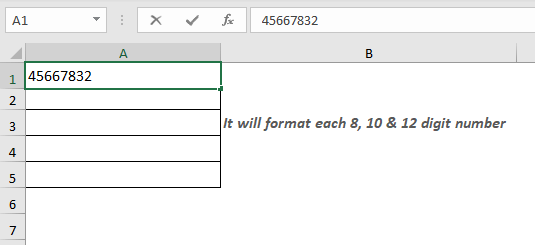
بیا، د توسیع سره د خپلې خوښې فارمیټ ترلاسه کولو لپاره ENTER کېکاږئ.

دلته، د بڼه ده3 ډوله عددونه.

نور ولولئ: د تلیفون شمیره بدلولو لپاره ایکسل فارمول (۵ مثالونه)
5> د تمرین برخهدلته ما تاسو ته د تشریح شوي میتود تمرین کولو لپاره د تمرین پاڼه چمتو کړې ده.
31>
پایله
ما هڅه وکړه تشریح کړئ 3 په Excel کې د توسیع سره د د تلیفون شمیره فارمیټ کولو اسانه او چټکې لارې. دا بیلابیلې لارې به تاسو سره د هر ډول شمیرو فارمیټ کولو کې مرسته وکړي. په پای کې، که تاسو کوم ډول وړاندیزونه، نظرونه، یا فیډبیک لرئ، مهرباني وکړئ لاندې تبصره کې وړیا احساس وکړئ.

